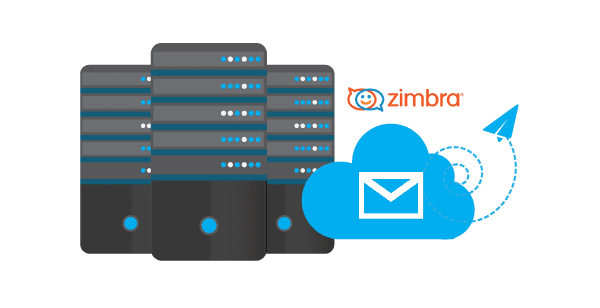Xin chào các bạn đang xem series Zimbra mail server của mình, ở bài này mình sẽ hướng dẫn các bạn tạo mới một tài khoản mail (user mail) theo tên miền và thực hiện đăng nhập để gửi mail đầu tiên.
Để thực hiện bạn hãy thao tác tuần tự các bước sau nhé.
1. Đăng nhập vào quản trị Mail
Đầu tiên bạn hãy đăng nhập vào trang quản trị mail admin. Đây là trang quản lý chung của hệ thống mail.
- https://your-my-ip:7071
- https://my-domain:7071
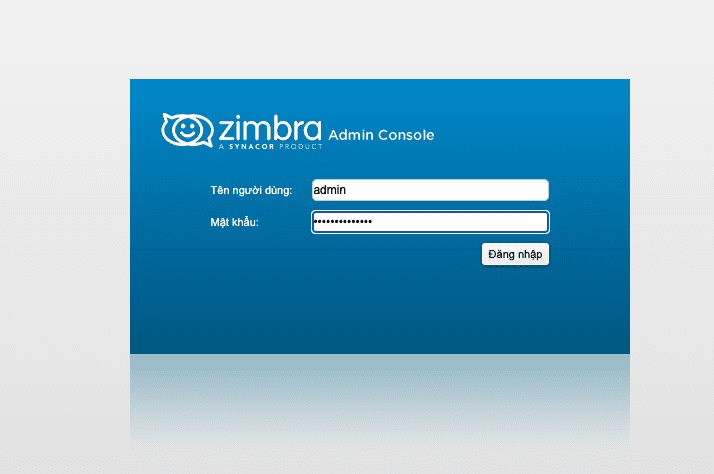
2. Truy cập vào Quản lý và tạo tài khoản
Tiếp theo bạn truy cập vào trang Quản lý như ảnh đính kèm bên dưới.
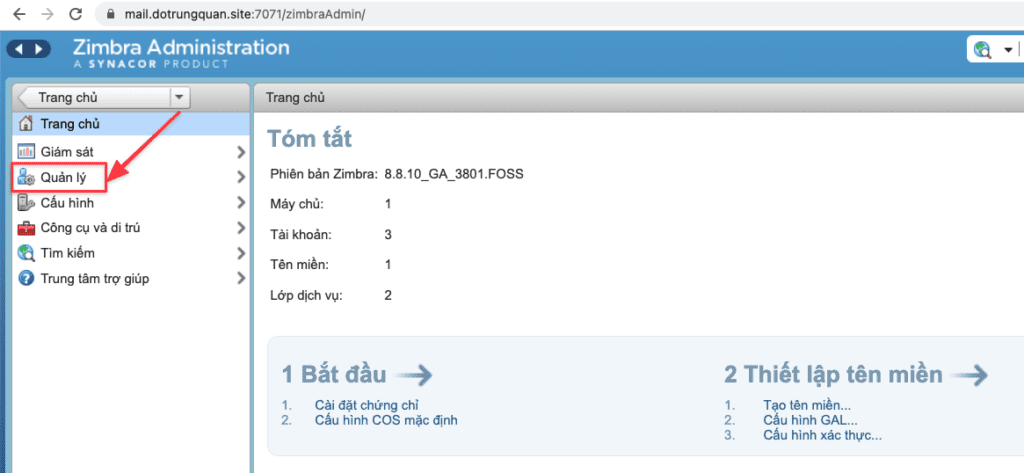
Sau đó bạn để ý ở góc phải trên cùng. Hãy click vào nơi minh khoanh và chọn MỚI để tạo mới.
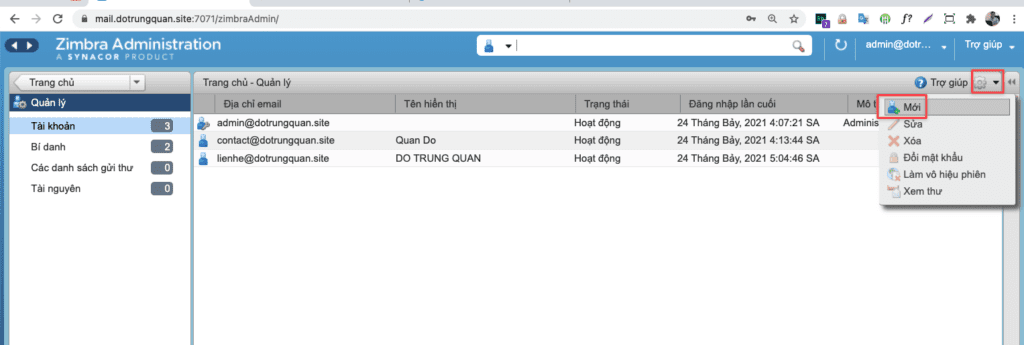
Một giao diện tạo tài khoản xuất hiện. Bạn hãy nhập vào các thông tin cá nhân để tạo.
- Tên tài khoản
- Tên hiển thị
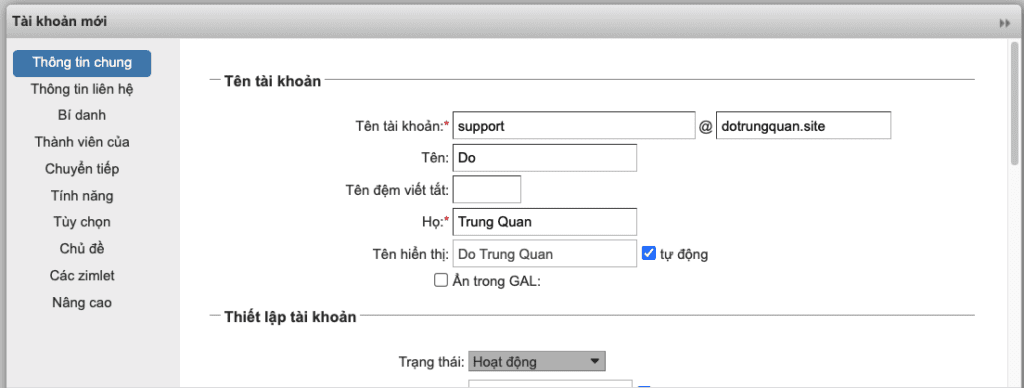
Tiêp theo bạn kéo thanh cuốn bên tay phải xuống dưới nhập Passwd User và nhập lại Passwd. Sau khi điền chính xác thì click finish.
Chú ý:
Passwd tạo cần tạo passwd có độ khó ( trên 10 ký tự, có chữ thường, chữ hoa, số). Nếu dùng passwd dễ quá sẽ có báo lỗi.
Ở mục must change passwd nếu tic vào sẽ yêu cầu người dùng phải đổi passwd sau khi đăng nhập lần đầu. Nếu dùng luôn passwd admin tạo thì ko cần tick vào phần này.
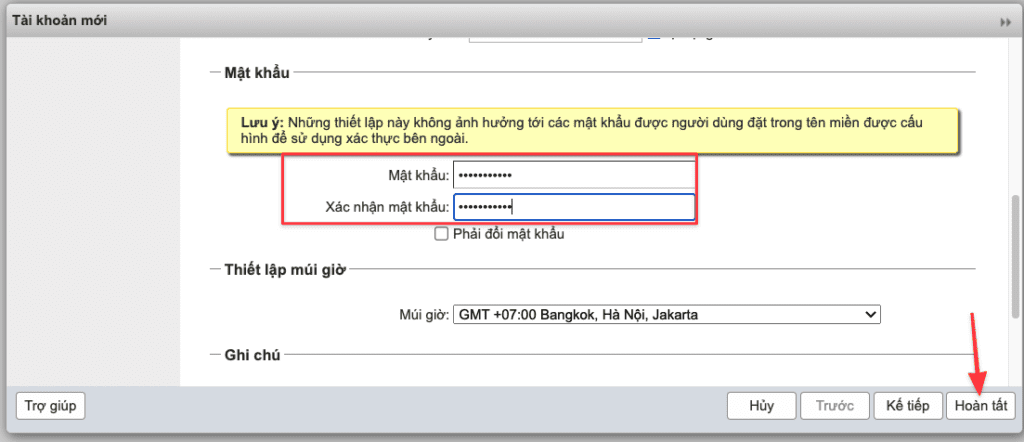
Bây giờ bạn sẽ thấy các tài khoản hiện có ở đây.
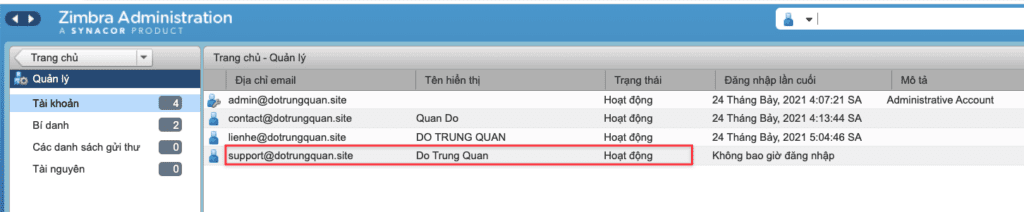
3. Đăng nhập vào Webmail
Sau khi tạo xong tài khoản. Bạn hãy truy cập vào https://your-my-ip hoặc là https://my-domain để đăng nhập vào trang webmail
Ở đây bạn hãy nhập vào tài khoản mail và mật khẩu vừa tạo ở Bước 2
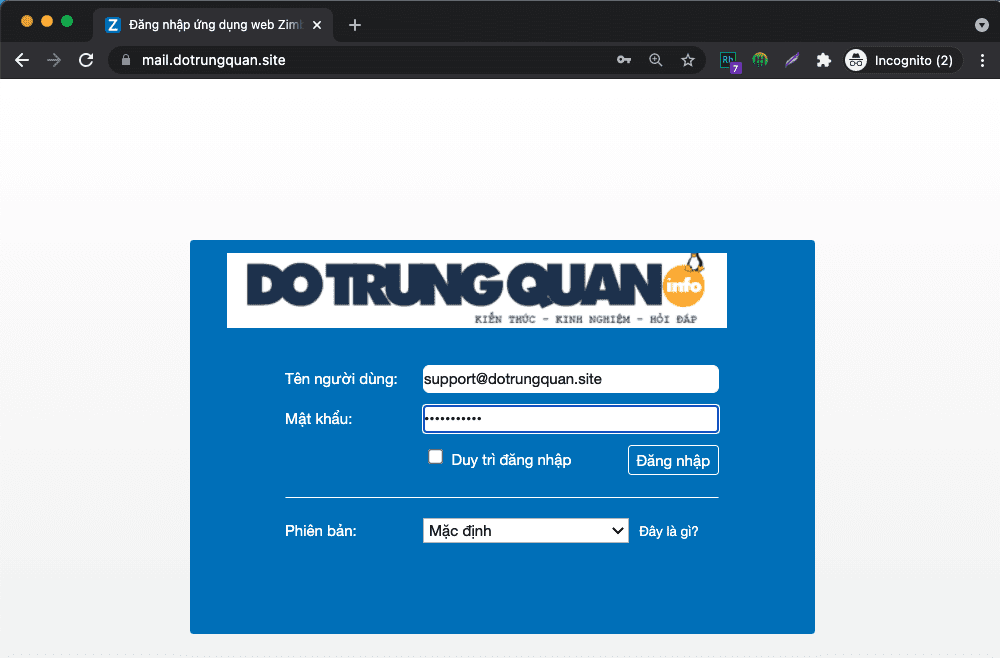
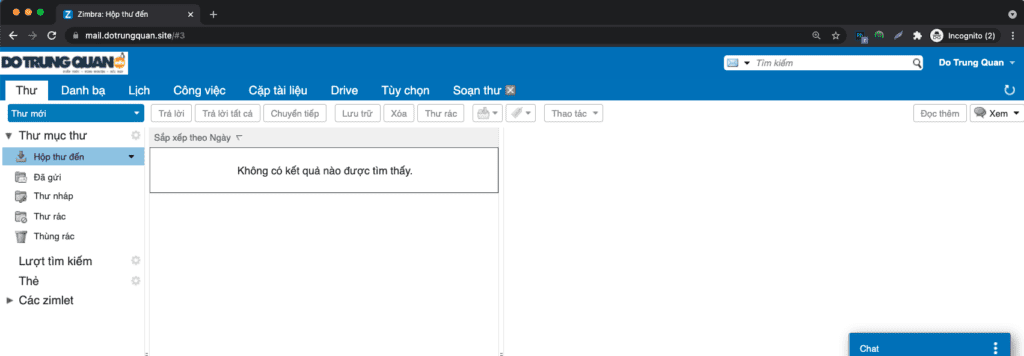
4. Soạn và gửi Mail
Sau khi đã đăng nhập được vào webmail. Bạn hãy chọn Thư mới để bắt đầu soạn và gửi mail nhé.
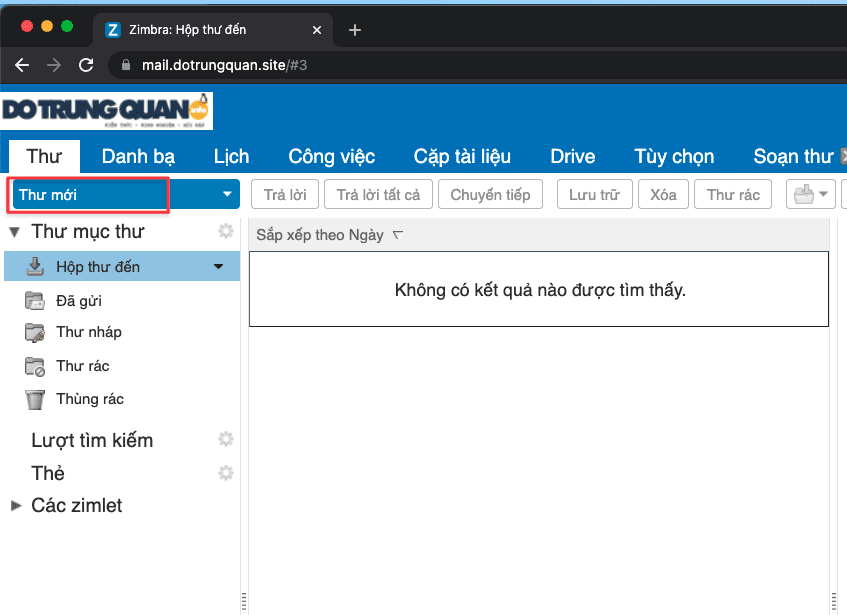
Ở Vùng soạn thảo này thì bạn hãy nhập những thông tin bao gồm
Tới (To): Nhập vào email cần gửi đến
Cc: Khung này có nghĩa là đồng kính gửi đến những mail khác
Chủ để (Subject): Nhập vào tiêu đề của mail
Chú ý: Nếu gửi đến nhiều địa chỉ thì các địa chỉ email cách nhau bằng dấu ; ví dụ gửi đến 3 địa chỉ sẽ là: mail1@domain; mail2@domain; mail3@domain
Khi đã nhập hết nội dung bạn click Gửi (Send) để gửi mail đi nhé.
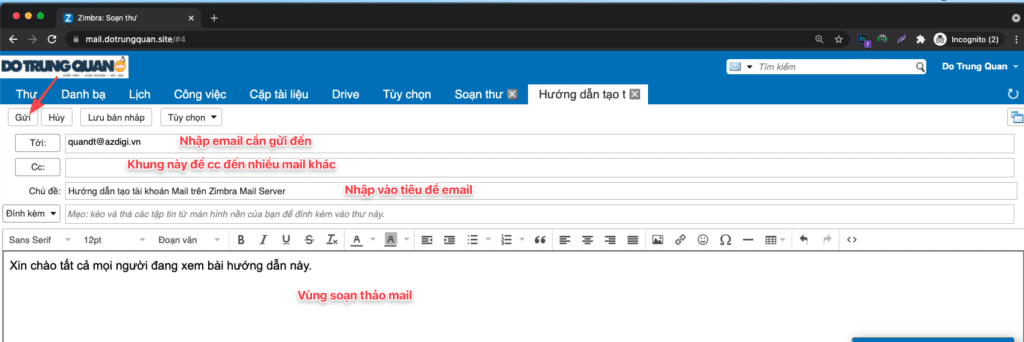
Ngoài ra để kiểm tra điểm của mail bạn có thể sử dụng trang https://www.mail-tester.com/ để kiểm tra bằng cách
- Truy cập vào trang https://www.mail-tester.com/ , sau đó copy địa chỉ mail trên. Và login vào mail soạn gửi về địa chỉ mail này
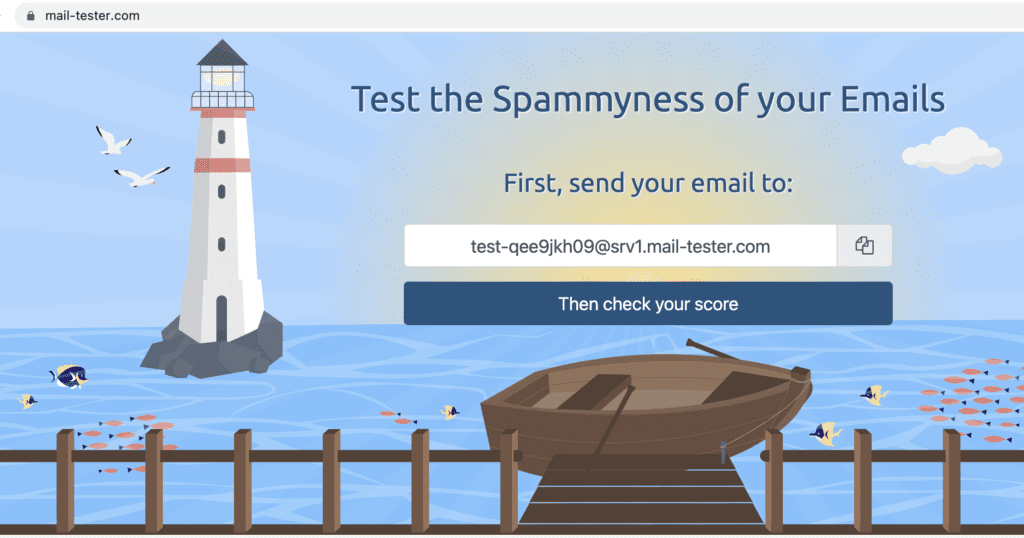
Sau khi gửi xong, bạn quay lại giao diện và click Then check your score
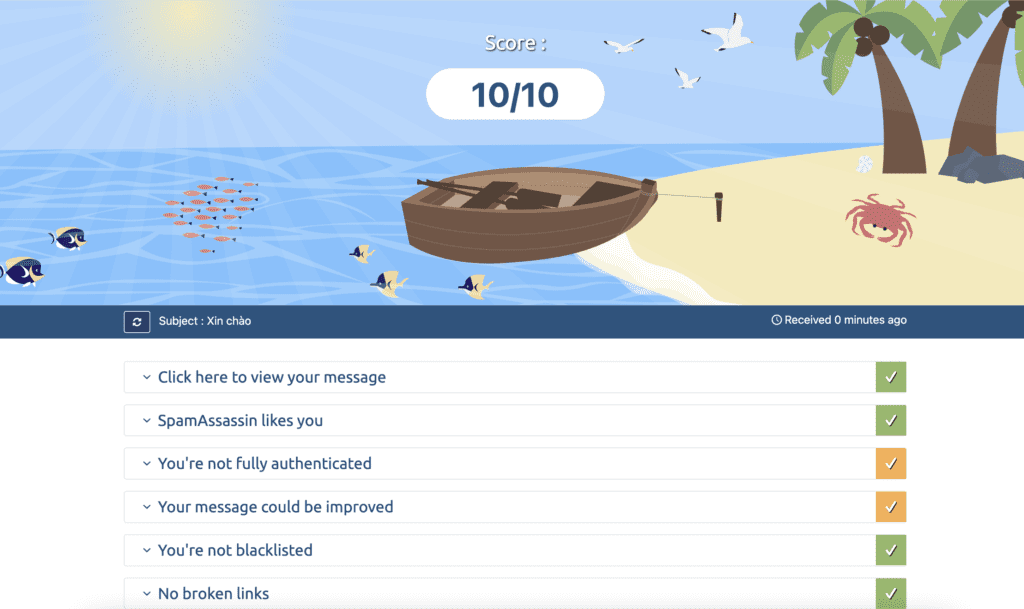
Chúc bạn thực hiện thành công.